1、先打开电脑,然后点击开始按钮;

文章插图
2、之后点击设置;

文章插图
3、然后点击时间和语言;

文章插图
4、之后点击语言;

文章插图
5、然后点击添加语言;

文章插图
6、然后输入zhongwen,之后选择中文,然后点击下一步进行安装;

文章插图
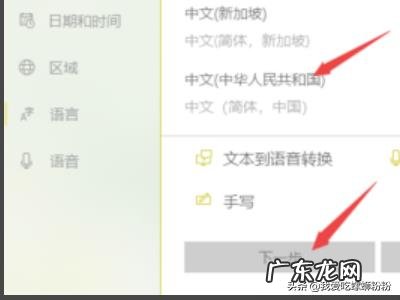
文章插图
7、之后需要将中文设置在第一个位置;

文章插图
8、然后右击开始,点击关机或注销,之后点击重启即可 。

文章插图
扩展资料:
Windows 10是美国微软公司开发的跨平台、跨设备的封闭性操作系统,于2015年7月29日正式发布,是微软发布的最后一个独立Windows版本 。
【Win10正式版无法输入中文汉字怎么办?】Windows 10操作系统在易用性和安全性方面有了极大的提升,除了针对云服务、智能移动设备、自然人机交互等新技术进行融合外,还对固态硬盘、生物识别、高分辨率屏幕等硬件进行了优化完善与支持 。
- 你有没有自己都无法忍受的缺点?或者你无法忍受身边人有什么缺点?
- 电脑安装不了战网是怎么回事 战网无法安装游戏
- 英语单词无法突破 如何突破英语阅读理解
- win10防火墙在哪里设置 关闭防火墙的步骤
- win10底部任务栏不显示名称只显示图标 win10任务栏图标不显示文字
- word文档内容无法复制粘贴怎么办 表格中不能复制粘贴怎么办
- u盘写保护无法格式化怎么办解决方法 u盘无法格式化怎么办,看完你就会了
- vb6 win10安装失败 win7安装vb6中文企业版失败
- 优酷视频为什么老是蓝屏 优酷看视频显示绿屏无法播放解决方法怎么办
- win10开始界面搜索框怎么打开 win10如何打开搜索框
特别声明:本站内容均来自网友提供或互联网,仅供参考,请勿用于商业和其他非法用途。如果侵犯了您的权益请与我们联系,我们将在24小时内删除。
